發佈日期:
分類:
如何使用在Ubuntu Customization Kit‧製作獨有的自生系統光碟(Live CD)
01. 在uck.sourceforge.net網站,下載最新Ubuntu Customization Kit (UCK)版本。
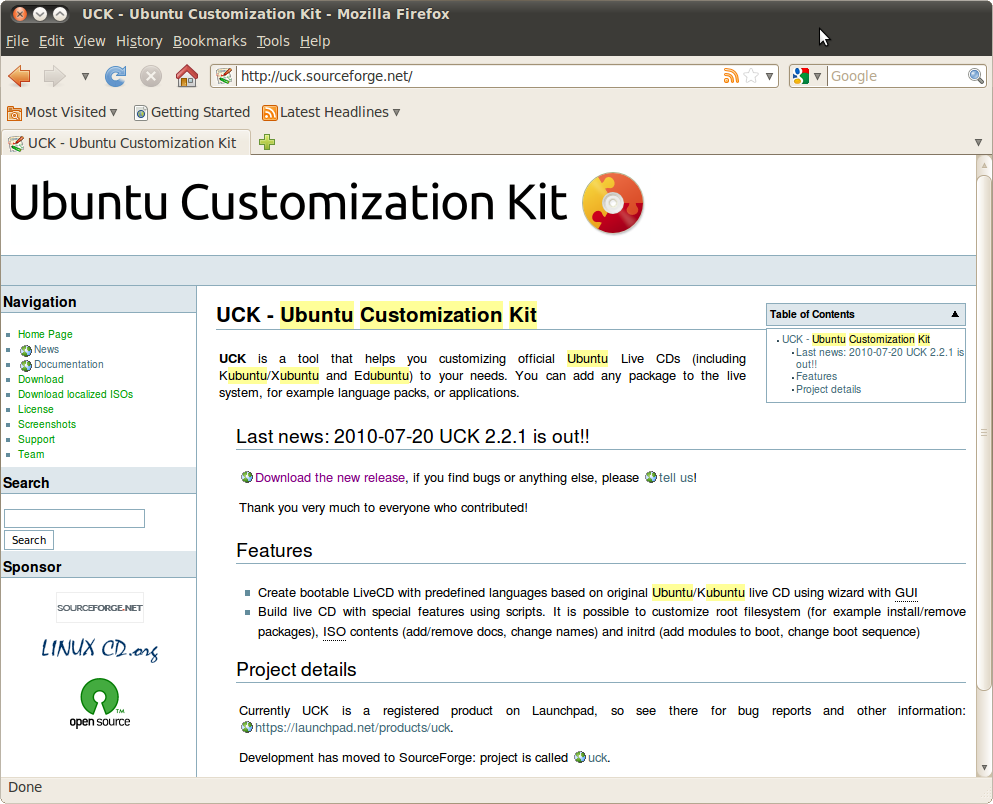
02. 找尋下載位置,直接點擊打開檔案。
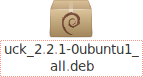
03. 選擇『Install Package』安裝套件。
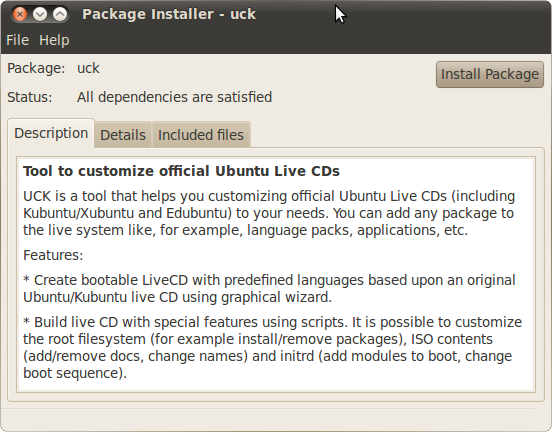
04. 系統可能會顯示舊版本錯誤,請不用理會,按『Close』繼續。
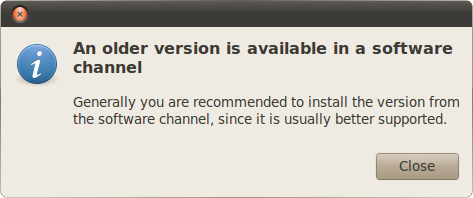
05. 安裝完成,按『Close』關閉。
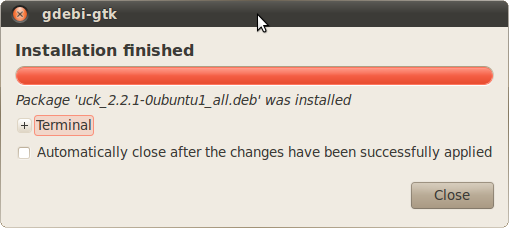
06. 按左上角 圖示,再選擇『System Tools』、『Ubuntu Customization Kit』。
圖示,再選擇『System Tools』、『Ubuntu Customization Kit』。
07. UCK會顯示歡迎訊息,按『Close』繼續。
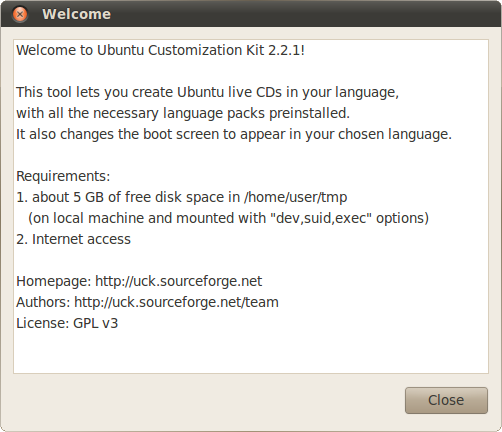
08. 選擇UCK系統語言,建議用回英文『en』。
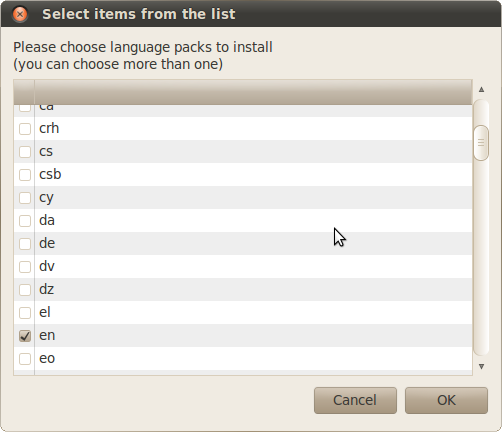
09. 選擇Live CD支援語言,建議用回英文『en』。

10. 選擇Live CD使用時預設語言。
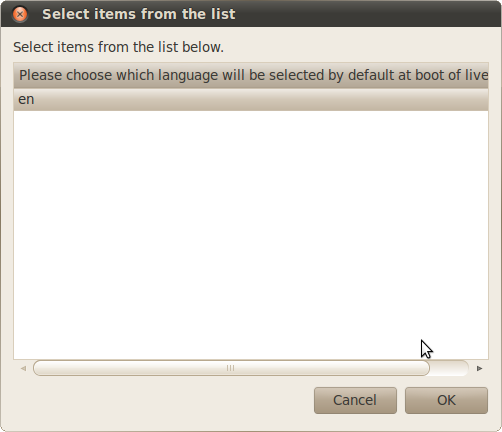
11. 選擇Live CD使用時預設圖形用戶界面(GUI),建議選擇『gnome』。
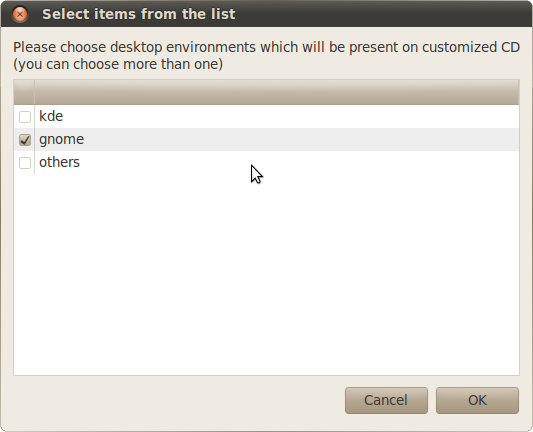
12. 選擇建立Live CD時用的ISO檔案,此應為Ubuntu安裝用的ISO檔案。
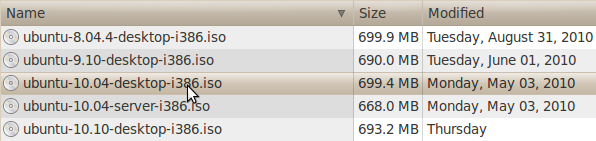
13. 選擇Live CD名稱(Label)。
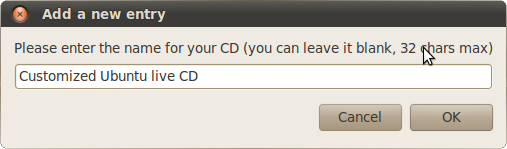
14. 選擇建立Live CD時,是否需要自訂內容,請選擇『Yes』。
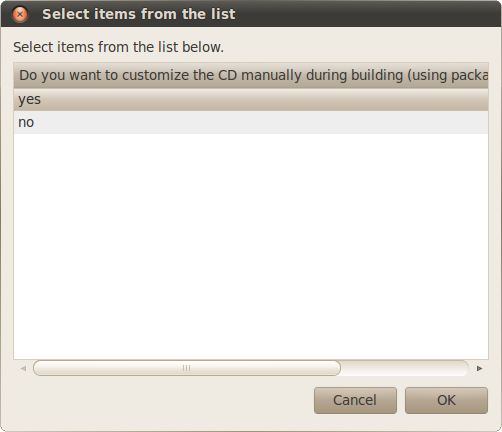
15. 選擇建立Live CD時,是否刪除Windows用的檔案,請選擇『Yes』。
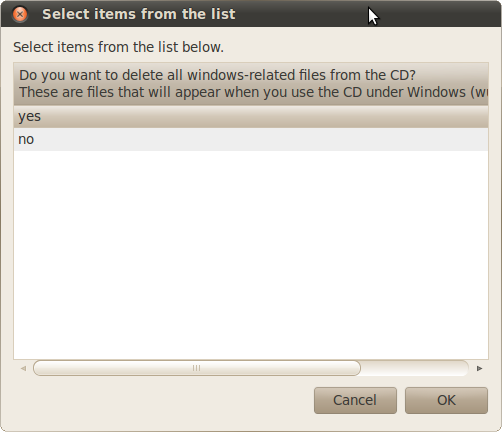
16. UCK已成功取得系統相關資料,按『Close』繼續。
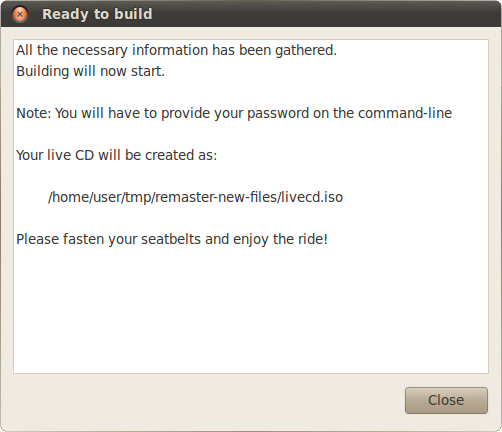
17. UCK會把Ubuntu安裝用的ISO檔案,解壓至硬碟內。
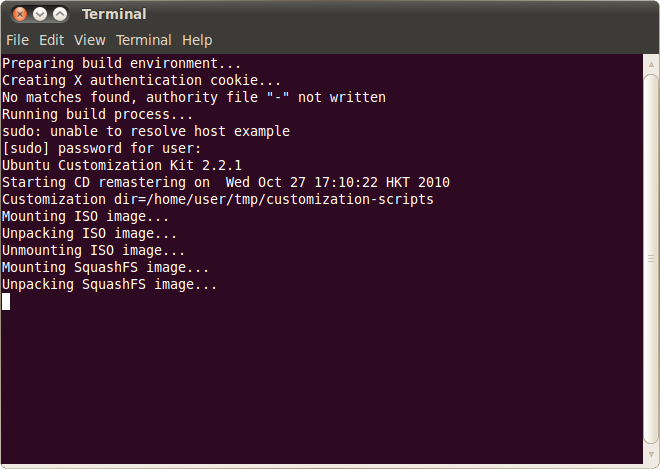
18. 選擇需自訂的套件,請選擇『Run package manager』。
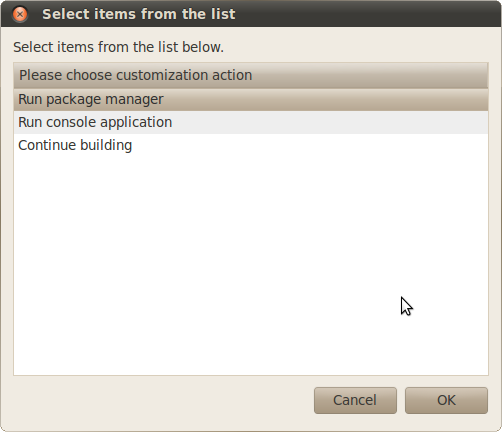
19. 安裝套件的方法,與一般Ubuntu一樣,完成後按左上方『X』關閉。
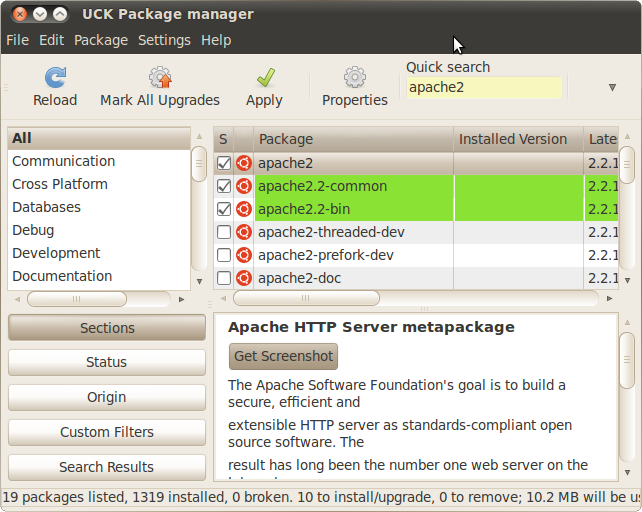
20. 選擇需自訂的檔案/套件,請選擇『Run console application』。
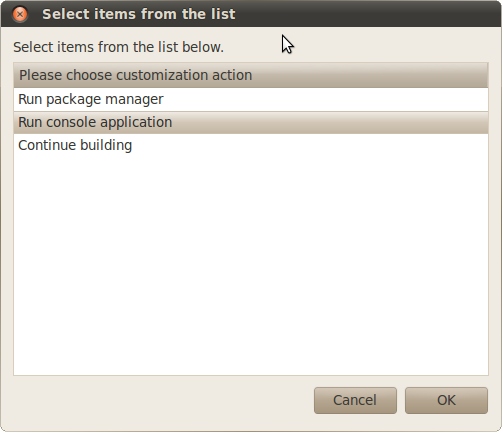
21. UCK會打開終端機,請留意左上方名稱為『UCK customization console』。
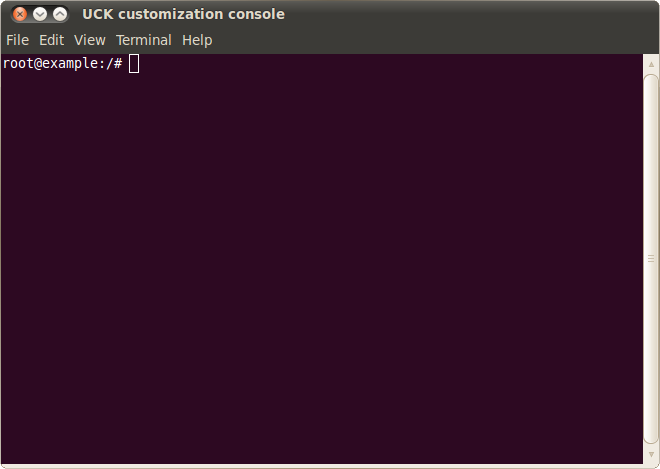
22. UCK終端機位置相等於系統中/home/user/tmp/remaster-root位置。
23. 如需安裝套件,而出現找不到時,可把/etc/apt/sources.list內容,複製至/home/user/tmp/remaster-root/etc/apt/sources.list檔案內。完成後鍵入『exit』可回到UCK畫面。
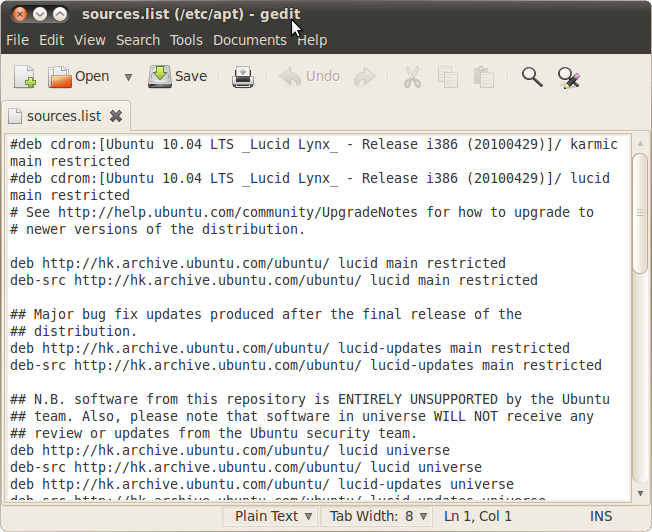
24. 按『Continue building』繼續。
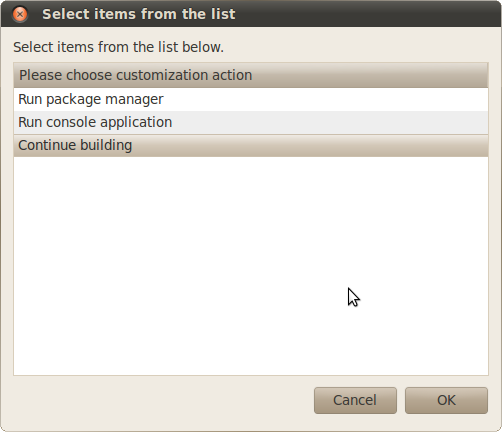
25. 完成後按『Close』。
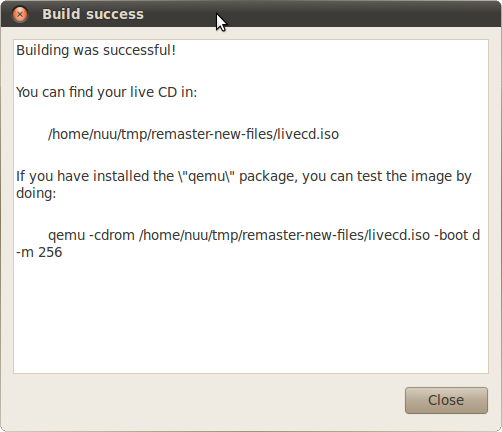
26. Live CD ISO檔案存可在//ome/user/tmp/remaster-new-files資料夾內找到。


發佈留言